w8如何关闭显卡硬件加速|w8关闭显卡硬件加速的方法
时间:2017-03-08 来源:互联网 浏览量:
经常观看电影的用户能够经常在播放器中看到“硬件加速”菜单,所谓的硬件加速是利用硬件模块来替代软件算法,从而使系统变得更加流畅,通常情况下只有在视频播放卡顿的情况下我们才会开启该动能(当然硬件加速不只是播放器中才有的功能,在很多游戏或软件中都有该功能,只是我们很少关注而已),能够为我们的播放提升流畅度,但他的不足之处能够对硬件的有一定的损伤,换句话来说就是能影响显卡硬件的寿命,所以只要我们硬件配置过得去的话,就可将该功能关闭,以免损伤系统硬件,下面小编以win8系统为例,为大家说说w8如何关闭显卡硬件加速。
电脑系统下载推荐:win8系统下载64位
w8关闭显卡硬件加速的方法:
1、在Win8系统中打开运行对话框,然后输入REGEDIT,打开注册表;
2、接着定位到:HKEY_LOCAL_MACHINESYSTEMCurrentControlSetControlVideo{C2016678-61EF-4A63-AEDC-F0E05E68A311}000 (视显卡不同而会不同的);
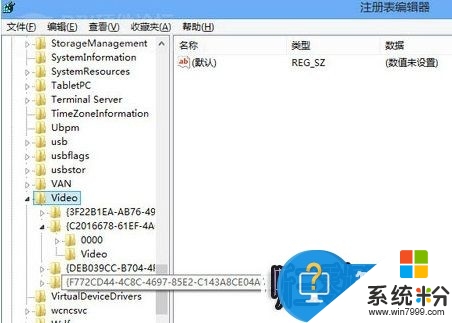
3、查找Acceleration.Level这一键值,如果其值为0,那么表明其完全启用了显卡加速,在这里我们把值修改为5,表示完全禁用显卡加速;
键值说明:
5—禁用加速功能
4—禁用除基本加速之外的其他加速功能
3—禁用所有 DirectDraw 和 Direct3D 加速,以及所有光标和高级加速功能
2—禁用所有光标和高级绘图加速
1—禁用光标和图像加速
【w8如何关闭显卡硬件加速】这就跟大家分享完了,觉该教程有用的话可以收藏此教程。想了解更多关于其他操作系统下载安装使用技巧的话,欢迎上系统粉。
我要分享:
Win8系统教程推荐
- 1 找回win8纯净版系统语言栏的操作方法有哪些 如何找回win8纯净版系统语言栏的操作
- 2 Win8.1正式版怎样自动导出iPhone照片和视频 Win8.1正式版自动导出iPhone照片和视频的方法有哪些
- 3 win8电脑家庭组提示无法正常退出怎么解决? win8电脑家庭组提示无法正常退出怎么处理?
- 4win8系统宽带怎样设置自动联网? win8系统宽带设置自动联网的方法有哪些?
- 5ghost Win8怎样设置开机自动联网 ghost Win8设置开机自动联网的方法有哪些
- 6ghost win8系统语言栏不见如何找回 ghost win8系统语言栏不见找回的方法有哪些
- 7win8重命名输入法不能正常切换的解决办法有哪些 win8重命名输入法不能正常切换该如何解决
- 8Win8分屏显示功能使用的方法有哪些 Win8分屏显示功能如何使用
- 9怎样让win8电脑兼容之前的软件? 让win8电脑兼容之前的软件的方法有哪些?
- 10怎样解决ghost win8频繁重启的烦恼 解决ghost win8频繁重启的烦恼的方法
Win8系统热门教程
- 1 如何查看win8.1是否永久激活 Win8.1激活查询的方法
- 2 ghost win8.1系统亮度无法调节怎么办
- 3 Win8电脑网络连接错误并报错118的处理方法有哪些 Win8电脑网络连接错误并报错118该如何处理
- 4电脑win8.1怎么打开时间查看器|win8.1打开时间查看器的方法
- 5win8系统电脑的运行记录怎么查看,win8电脑运行记录查看方法
- 6win8.1旗舰版系统故障怎么修复
- 7笔记本怎么安装win7win8双系统,笔记本安装win7win8双系统图文教程
- 8win8系统部分网页无法打开怎么修复
- 9win8下怎么开启hybrid boot功能,win8开启hybrid boot功能的方法
- 10技巧之Win8应用商店收不到应用更新提醒的解决方法
